Line es una aplicación de mensajería instantánea popular con millones de usuarios porque puede ayudarlo a comunicarse de manera más efectiva. Puede enviar mensajes de texto, realizar llamadas de video, tomar imágenes e incluso mantener llamadas de video usando la línea. Pero como puedes Crear cuenta de línea si no tiene un número de teléfono?
Si tienes problemas con esto, ¡sigue leyendo! Te mostraré Cómo crear una cuenta de línea sin un número de teléfono En este artículo.
Parte 1: Crear cuenta de línea con Facebook
Se puede usar una cuenta de Facebook para crear una cuenta de línea. Puede usar esta forma para agregar automáticamente todos sus amigos de Facebook a sus contactos de línea.
Para establecer una cuenta de línea en línea usando Facebook, siga estos pasos:
Parte 2: Crear cuenta de línea en PC sin número de teléfono
Si tiene una pregunta, ¿cómo puedo crear una cuenta de línea en PC sin un teléfono inteligente y luego leer el artículo hasta el final? Para comenzar, descargue la aplicación Line sin ingresar un número de teléfono. Necesitará un simulador de teléfonos inteligentes, como las pilas azules, para instalarlo en su PC.
¿Qué son los blueestacks?
Como se dijo anteriormente, BlueStacks es un emulador de Android. En términos simples, es un programa que le permite ejecutar aplicaciones de Android en su computadora. Funciona en los sistemas operativos Mac y Windows.
En BlueStacks, puedes jugar juegos como Candy Crush, PUBG Mobile y Call of Duty: Mobile. En este emulador de Android, puede conversar usando aplicaciones de chat como Viber, Facebook Messenger, Discord, Telegram y WhatsApp.
Suggested read: Cómo desbloquear el Apple ID sin número de teléfono, preguntas de seguridad ni correo electrónico [100% útil]
¿Cómo crear una cuenta de línea con Bluestacks?
- Paso 1. Descargue e instale Bluestacks
El primer paso es descargar Bluestacks e instalarlo en su computadora. Está disponible para descargar en el sitio web oficial de la compañía.
- Paso 2: Comenzar y buscar
Inicie BlueStacks en su PC e inicie sesión en Play Store para obtener acceso a las aplicaciones utilizando sus datos. Después de iniciar sesión, ubique la opción de búsqueda para buscar la aplicación: escriba «línea» en el campo de búsqueda, y aparecerá.
- Paso 3: Descargar e instalar línea
Se requiere BlueStacks para instalar el software de línea en su PC. Solicitará sus inicios de sesión de Gmail para completar este paso y descargar la aplicación desde la tienda. Dependiendo del tamaño de la descarga y su velocidad de Internet, puede llevar un tiempo, así que tenga paciencia mientras se instale.
- Paso 4: Línea de lanzamiento
Probablemente ya haya instalado una línea en su computadora. Este simple paso le dice cómo usar la aplicación Line que acaba de instalar. Es tan simple como tocar el icono de línea.
- Paso 5: Seleccione País y Número
Debe seleccionar su nación y luego proporcionar su número de teléfono en esta etapa. Le dará un mensaje con un código de activación mientras los proporciona. Dependiendo de la velocidad de red de su país, enviar su código puede llevar algún tiempo.
- Paso 6: ingrese el código
Este paso le indica que verifique dos veces el código enviado al número de teléfono que proporcionó. Si no ha recibido el código, puede solicitarlo haciendo clic en «Reenviar el código de verificación». Si ya tiene el código, péguelo o escríbelo y haga clic en «Siguiente» para ir a la siguiente etapa.
- Paso 7: Configurar una cuenta de correo electrónico y registrar el nombre
Debe configurar su cuenta de correo electrónico en esta etapa. Pedirá su correo electrónico y contraseña una vez que el código haya sido validado. Ponga su dirección de correo electrónico y contraseña de trabajo en este cuadro. Para ir al siguiente paso, haga clic en Registrarse para finalizar este paso. Para completar el registro, debe establecer su nombre en este paso. Ahora ha hecho con éxito una nueva cuenta de línea en su PC.
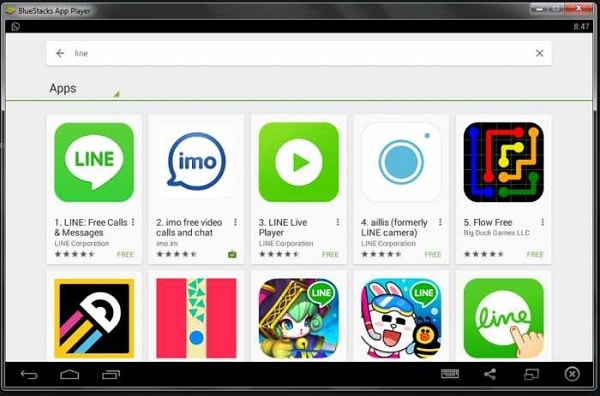
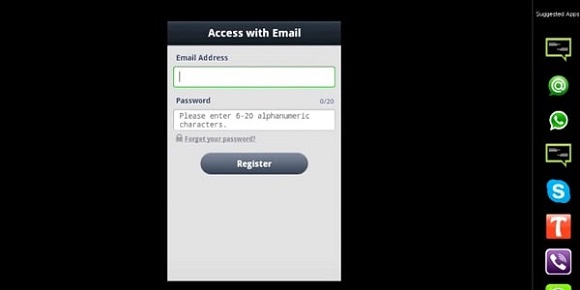
Parte 3: Crear cuenta de línea con correo electrónico
Si te estás preguntando ¿Cómo creo una cuenta de correo electrónico de línea?entonces no te preocupes; Aquí está la respuesta. La opción «más» debe seleccionarse en la parte superior del menú. Luego vaya a «Configuración», luego «Cuentas», luego «Registro de cuenta de correo electrónico». Antes de terminar el registro, debe verificar su dirección de correo electrónico.
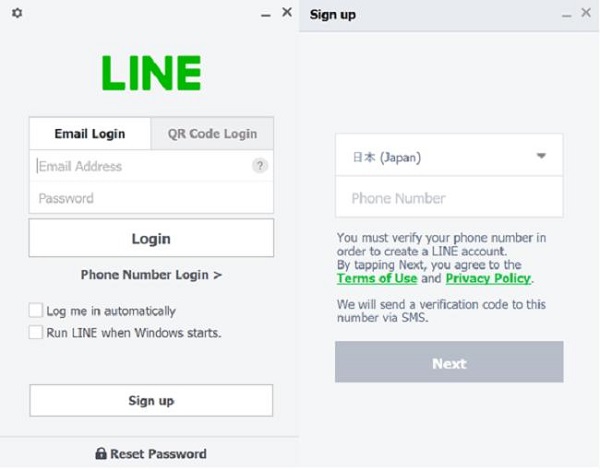
Ventajas de usar una dirección de correo electrónico para iniciar sesión en línea:
Si no tiene un número de teléfono, puede establecer una cuenta de línea con una dirección de correo electrónico. También puede usar su correo electrónico para recuperar toda la información y la contraseña de su cuenta. También le permite mover su cuenta de línea de un dispositivo a otro.
Parte 4: Preguntas frecuentes sobre la línea (escondite/unhide/bloqueado/línea de transferencia)
Si te estás preguntando ¿Cómo creo una cuenta de correo electrónico de línea?entonces no te preocupes; Aquí está la respuesta. La opción «más» debe seleccionarse en la parte superior del menú. Luego vaya a «Configuración», luego «Cuentas», luego «Registro de cuenta de correo electrónico». Antes de terminar el registro, debe verificar su dirección de correo electrónico.
1. ¿Cómo esconder/chat de líneahide?
Cuando esconde una cuenta en línea, se mostrará en cuentas ocultas en lugar de su lista de amigos, y aún podrá recibir mensajes de chat de ella.
Para ocultar una cuenta, siga estos pasos:
- 1. Seleccione su lista de amigos en el menú de inicio.
- 2. Mantenga presionada el nombre de la cuenta que desea ocultar.
- 3. Hide> Hide es la tercera opción.
Para revelar una cuenta oculta:
2. ¿Cómo bloquear a los amigos?
No podrá recibir mensajes de chat o llamadas de voz/video de esa cuenta si lo bloquea en línea. En lugar de aparecer en su lista de amigos, se mostrará en sus cuentas bloqueadas.
- 1. Vaya a la pestaña Inicio> Su lista de amigos para bloquear una cuenta.
- 2. Mantenga su dedo en el nombre de la cuenta que desea bloquear.
- 3. Haga clic en Bloque> Bloque desde el menú.
3. ¿Cómo transferir cuentas de línea de Android a iPhone?
La tarea más desafiante es transferir sus chats y cuentas desde aplicaciones de comunicación como Line al nuevo teléfono. Cuando cambia de Android a iPhone, este problema se vuelve más preciso. Mantenemos nuestros teléfonos durante dos o tres años antes de actualizar a uno nuevo con capacidades más actualizadas.
¿Desea transferir su conversación de línea a otro teléfono? Puede mover la línea entre Android y iPhone a través de UltFone para la línea. Esta guía cubre cómo puedo Mueva mi cuenta de línea a mi nuevo iPhone en solo unos pocos clics.
Características de la transferencia de línea Ultfone:
- Transfiera la línea a un nuevo dispositivo iOS o Android directamente.
- Después de descargar las copias de seguridad de Google Drive a iOS, se pueden restaurar.
- La línea se puede transferir de Android a iPhone usando Google Drive.
- Android OS 12 e iOS 15/iPados 15 son compatibles.
COMPRAR AHORA
COMPRAR AHORA
Pasos de transferencia de línea de iPhone a Android a través de la transferencia de línea Ultfone:
-
Paso 1Conecte su iPhone y dispositivos Android después de que se haya iniciado la transferencia Ultfone
Abra UltFone para línea en su PC o Mac. Conecte su Android y iPhone a través de cables USB. Determinar que el iPhone está en el dispositivo fuente y el teléfono Android está en el dispositivo de destino. Seleccione «Transferir» en la columna izquierda.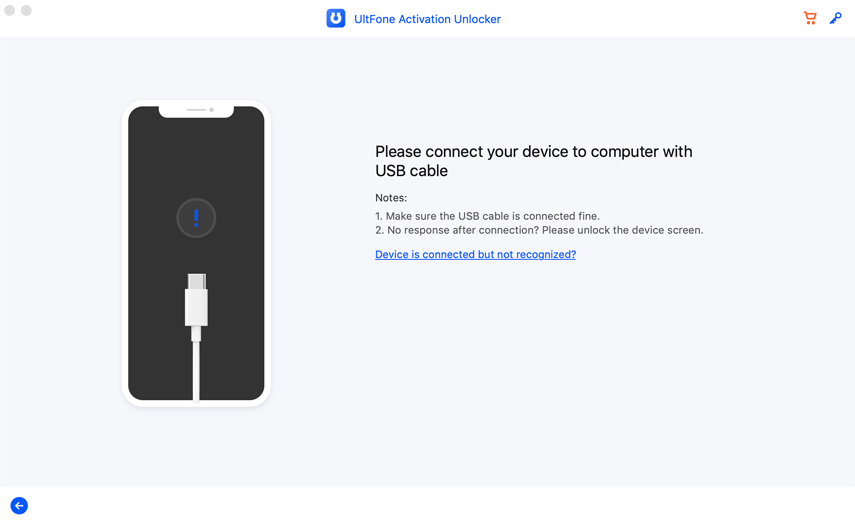
-
Paso 2En iPhone/Android, retroceso de chat de línea
1. Debido a que sus conversaciones de línea se sobrescribirán en el dispositivo objetivo, es una buena idea respaldarlas en su iPhone. Haga clic en el botón «copia de seguridad» en este caso.
2. En su dispositivo Android, siga los pasos en pantalla para hacer una copia de seguridad de sus chats de línea con Google Drive. Después de que haya terminado la transferencia, seleccione el botón «ya respaldado» para continuar.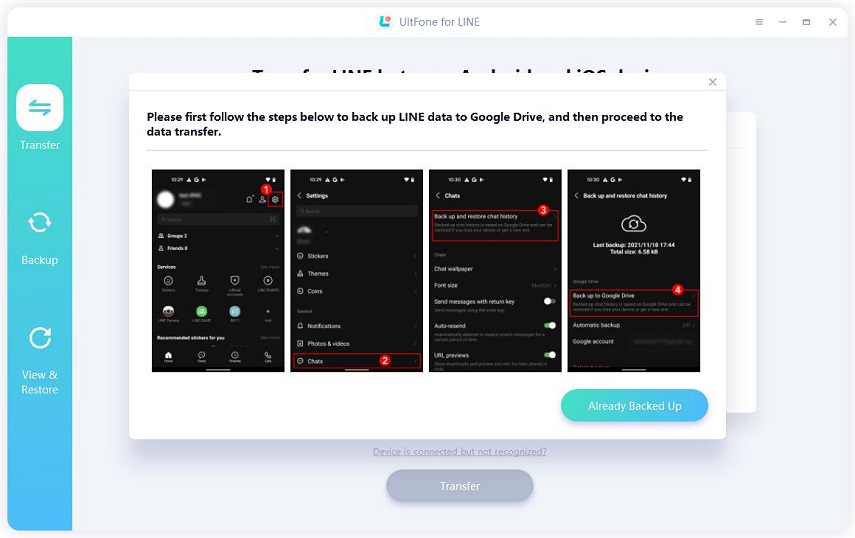
-
Paso 3 Después de iniciar sesión en Google Drive, descargue la copia de seguridad de la línea
1. Log en su cuenta de Google Drive, que utilizó para hacer una copia de seguridad de sus datos de línea anteriormente. Ultfone luego descargará la copia de seguridad de la línea. No llevará mucho tiempo completar el proceso.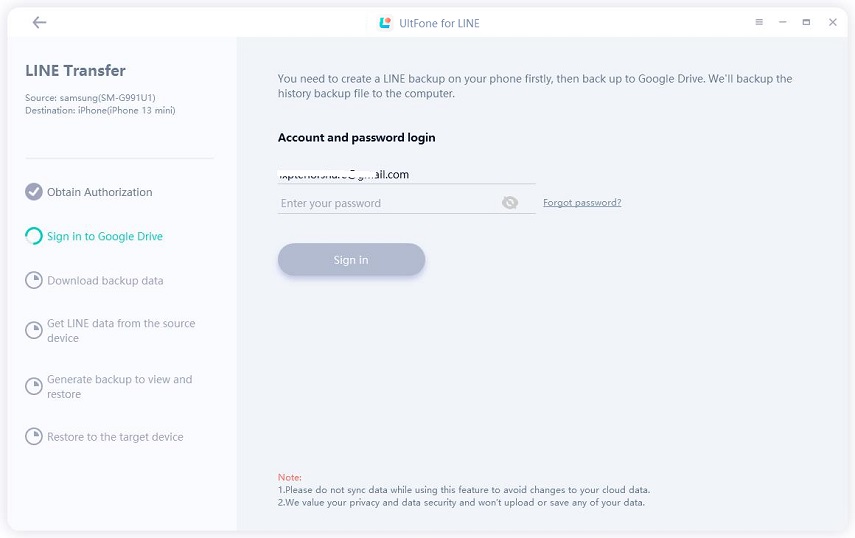
2. Ultfone descargará los datos de copia de seguridad de su teléfono Android y generará uno nuevo. Por favor, tengan que nosotros a medida que avanza el procedimiento. El tamaño de su copia de seguridad determina la cantidad de tiempo que toma.
-
Paso 4 Restaurar una copia de seguridad de línea a tu iPhone
Restaurando una copia de seguridad de línea en su iPhone, apague Busque mi iPhone después de iniciar sesión en su iPhone y verificar que el número de teléfono es el mismo que el teléfono Android. Después de eso, Ultfone comenzará a restaurar la línea a su iPhone.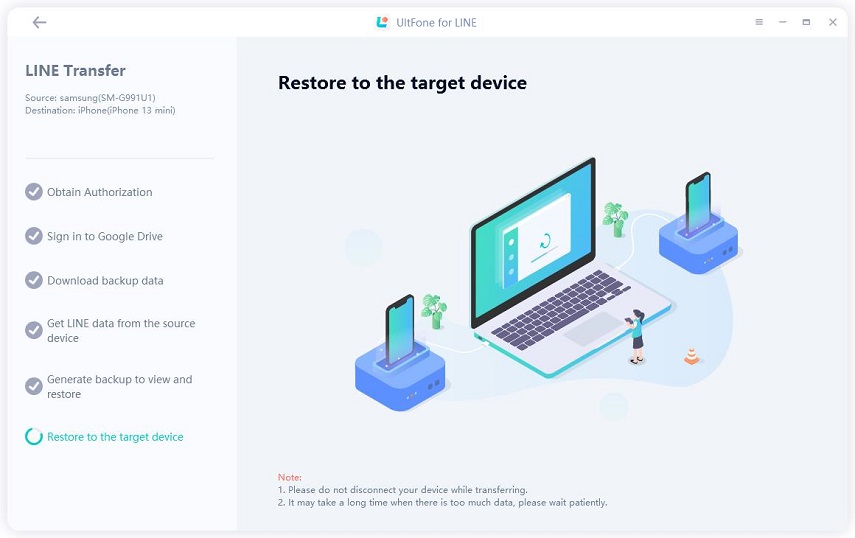
2. Ha transferido con éxito su copia de seguridad de la línea de Android a iPhone. Iniciar sesión en su cuenta de línea en su iPhone le permitirá validar su copia de seguridad.
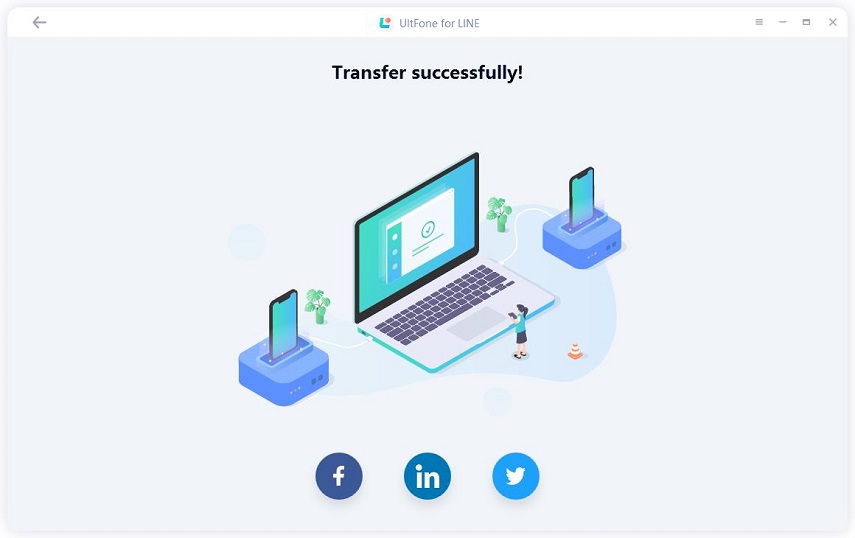
Conclusión
Es difícil no poder utilizar la línea para comunicarse con sus amigos y compañeros de clase. Sin embargo, hay otras opciones para Crear cuenta de línea Uso de Facebook o su dirección de correo electrónico. Es crucial saber cómo transferir la copia de seguridad de chat de aplicaciones de mensajería como línea cada vez que cambia a un teléfono nuevo, especialmente si está cambiando de un Android a un iPhone. El primero de los tres métodos para «transferencia de la cuenta de línea al nuevo teléfono» es descargar la transferencia de línea Ultfone. Esta herramienta simplifica el proceso de línea de mudanza. Puede usar la transferencia de línea UltFone para transferir datos de un teléfono a otro. Esperamos que encuentre útil este consejo para resolver su problema.
